电脑使用时间一长,很容易会出现一些卡顿的情况,大部分朋友会选择重装系统。不过。最近有用户反馈在自己重装完xp系统后发现键盘突然无法使用了,这是怎么回事呢?下面的小编给大家带来重装xp系统后键盘不能用的解决方法。
解决方法:
1、按win+r打开运行窗口,输入regedit,如图所示:
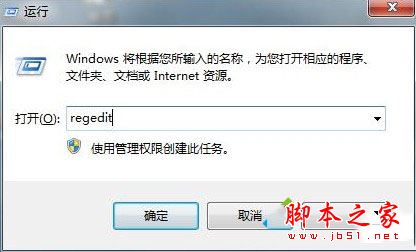
2、接着在窗口中,依次打开HKEY_LOCAL_MACHINE\SYSTEM\CurrentControlSet\Control\Class\{4D36E96B-E325-11CE-BFC1- 08002BE10318},找到并删除UpperFilters项,如图所示:
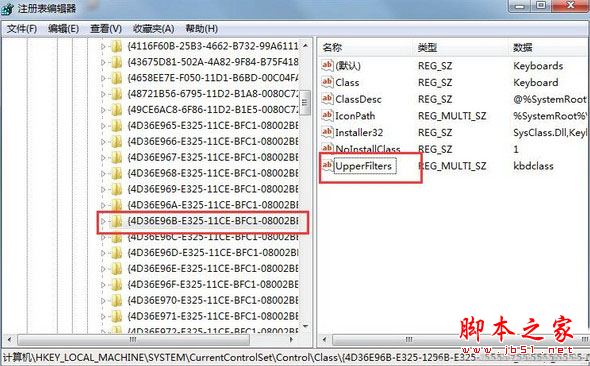
3、随后重新启动,依次打开HKEY_LOCAL_MACHINE\SYSTEM\CurrentControlSet\Control\Class\{4D36E96B-E325-11CE-BFC1- 08002BE10318},添加字符串值UpperFilters项,如图所示:
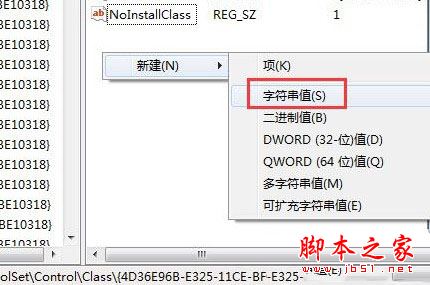
4、随后在窗口中,将数值数据改为kbdclass,点击确定即可,如图所示:
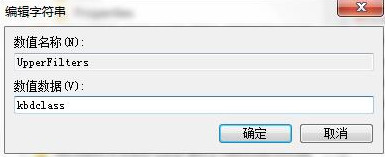
以上就是对重装xp系统后键盘无法使用怎么办以及电脑重装xp系统后键盘失灵的解决方法的介绍,方法很简单,遇到类似问题的朋友们,不妨参考下本教程,更多内容请继续关注网站!